Kaspersky SC 10 – Ajouter un proxy dans la configuration
I. Présentation
Si vous utilisez un serveur Proxy pour accéder à internet à partir des postes clients et qu’il n’est pas déclaré dans la configuration du serveur Kaspersky Security Center 10, le téléchargement des mises à jour sur les serveurs de Kaspersky ne s’effectue pas correctement. De ce fait, les bases virales ne sont pas mises à jour et celles des clients ne le sont pas non plus puisqu’ils se mettent à jour sur le serveur d’Administration. Vous pouvez obtenir des erreurs du type « Erreur de connexion à la source de mise à jour ‘http…’ ».
Une fois la configuration effectuée, le serveur d’Administration peut enfin se mettre à jour correctement sur Internet et proposer aux postes clients qu’il gère des bases virales à jour.
II. Configuration
Accédez à la console d’Administration c’est-à-dire « Kaspersky Security Center » afin d’effectuer le paramétrage. Une fois que la console est exécutée faites clic droit sur la racine de votre serveur, intitulée « Serveur d’Administration – NOM SERVEUR ». Exemple : SRV-KSC1
Dans le menu contextuel qui apparait, cliquez sur « Propriétés ». Parcourez ensuite le menu en allant dans « Avancé » puis « Paramètres d’accès au réseau Internet ».
Cochez la case à côté de « Utiliser un serveur proxy » afin d’activer l’option et configurez votre proxy en remplissant les différents champs. Le champ « Adresse » correspond à l’adresse IP ou au nom de domaine complet de votre serveur proxy et le numéro de port correspond à son port d’écoute. Si vous cochez la case « Ne pas utiliser le serveur proxy pour les adresses locales » le proxy ne sera pas utilisé lors d’un accès sur un autre serveur du LAN ce qui est intéressant pour ne pas le surcharger inutilement.
Enfin, la partie basse de la fenêtre (« Autorisation sur le serveur proxy ») permet d’indiquer des informations pour s’authentifier sur le serveur proxy si ce dernier requiert une authentification de la part des clients. Si ce n’est pas le cas, laissez la case décochez et validez en cliquant sur « Appliquer » puis « OK ».
III. Exécution de la tâche de mise à jour
Pour finir, nous allons exécuter la tâche de mise à jour du serveur Kaspersky afin de vérifier que la mise à jour fonctionne désormais. Dans l’arborescence sur la gauche cliquez sur « Tâches du Serveur d’administration » puis dans le panneau de droite faites clic droit sur la tâche intitulée « Téléchargement des mises à jour dans le référentiel ». Démarrez la tâches en cliquant sur « Démarrer » et vous verrez dans le résultat apparaître des messages comme « Utilisation du serveur proxy ‘http…’ ».

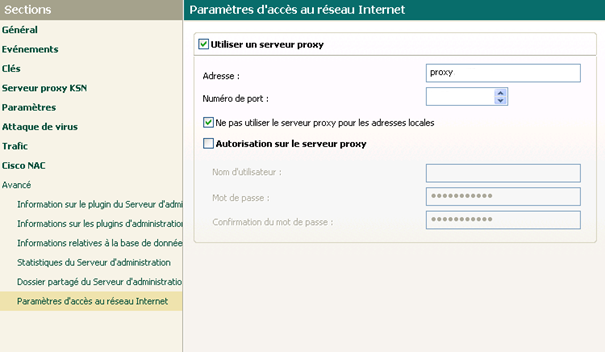
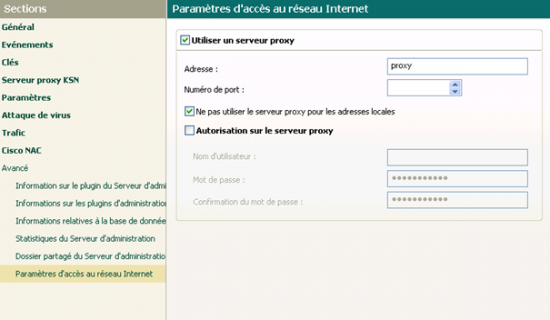
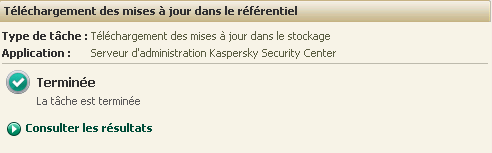




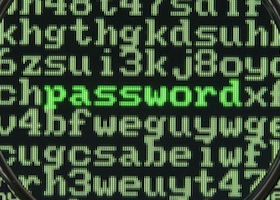

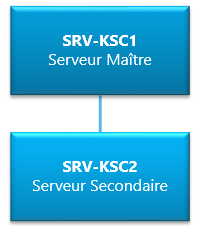
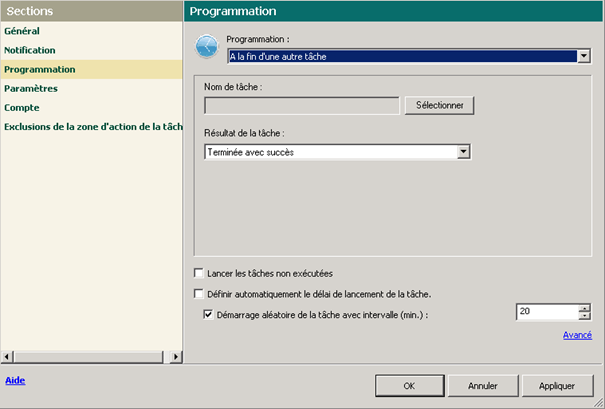
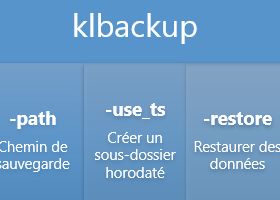
Merci ça samarche avec moi